Para criar um bloco de texto:
- Clique na guia Anotação > painel Texto e escolha:
- Horizontal
- Vertical
O cursor muda para mostrar que você está no modo de criação de texto e a barra de ferramentas Texto é exibida.
É possível utilizar as opções na barra de ferramentas para especificar o estilo padrão do texto criado.
- Por exemplo, selecione Vertical.
- Clique numa posição na janela gráfica onde você deseja que o texto seja posicionado.
Um ponto de inserção é exibido na forma de um cursor em barra. É nessa posição que o PowerShape criará o texto. Se você tiver selecionado texto vertical, então o ponto de inserção é horizontal.
- Digite o texto.
Os caracteres individuais são horizontais, como mostrado abaixo:
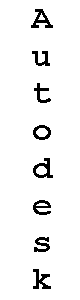
- Selecione a guia Anotação > painel Texto > Horizontal para alternar e criar texto horizontal.
- Digite o texto.
Quando você digita cada caractere, ele é exibido na tela e uma caixa elástica começa a se formar em volta do texto. O ponto de inserção é movido para o final do caractere
 .
.
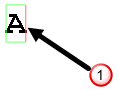 Nota: Quando a caixa elástica envolve o bloco de texto, você está no modo de inserção de texto e pode digitar o novo texto.
Nota: Quando a caixa elástica envolve o bloco de texto, você está no modo de inserção de texto e pode digitar o novo texto.Conforme você insere mais caracteres, a caixa elástica aumenta para cercar os novos caracteres.
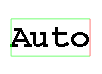
- Para criar uma nova linha de texto, pressione Enter.
A caixa elástica é estendida para cercar também a segunda linha e o ponto de inserção é movido para o início da linha de texto.
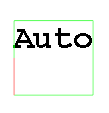 Nota: O canto inferior esquerdo da caixa elástica permanece na posição inserida no Passo 5.
Nota: O canto inferior esquerdo da caixa elástica permanece na posição inserida no Passo 5. - Continue digitando.
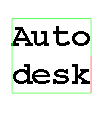 Nota: Utilizando a barra de ferramentas Editor de Texto, você pode alterar o estilo do texto a qualquer momento durante a criação.
Nota: Utilizando a barra de ferramentas Editor de Texto, você pode alterar o estilo do texto a qualquer momento durante a criação.Também pode alterar as configurações padrão do texto, usando a caixa de diálogo Opções. Para obter mais detalhes, consulte Alterando as configurações padrão para texto.
- Para sair do modo de criação de texto, clique em
 na barra de ferramentas de Acesso Rápido.
na barra de ferramentas de Acesso Rápido.
Para obter mais detalhes, consulte Editando texto. Se você clicar novamente, pode começar a criar um novo bloco de texto.